Microsoft Outlook 中缺少 Outlook 工具列:修復
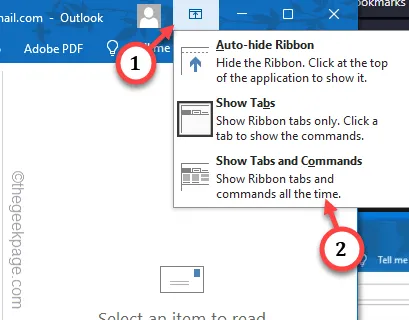
您在Microsoft Outlook中看不到工具列而感到無助嗎?不用擔心。 Outlook 有多種檢視模式,您可能會以錯誤的模式檢視它。儘管背後也可能有其他原因。快速執行下列步驟以再次還原 Outlook 中的工具列,這樣它就不會再影響您的工作效率。
修復 1 – 切換以查看各個功能區
如果雙擊功能表列上的任何項目,工具列就會輔助。選單列(也可以稱為工具列)下方的功能區立即折疊。
第 1 步 – 因此,要取回它,您只需雙擊選單列的任何項目(例如「首頁」、「插入」或「工具」)。
第 2 步 – 執行此操作將再次向您顯示工具列。
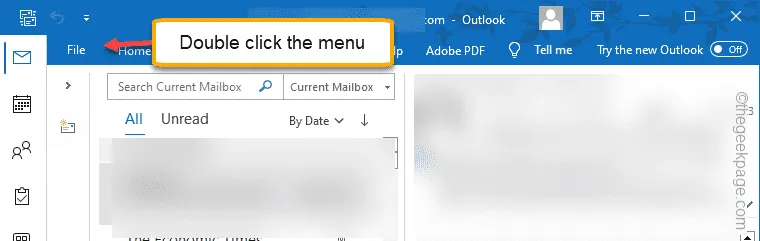
這只是一個功能。即使您不小心雙擊選單列上的任何項目,它也會再次折疊。
修復 2 – 顯示經典絲帶
如果您使用的是 Microsoft Office 365 應用程序,則您在使用較新版本的 Outlook 時會遇到此問題。
第 1 步 – 此 Outlook 中的設定略有不同。因此,請前往「查看」欄位。
第 2 步 – 找到「佈局」設定並選擇「< a i =4>功能區」並選擇「經典功能區」。
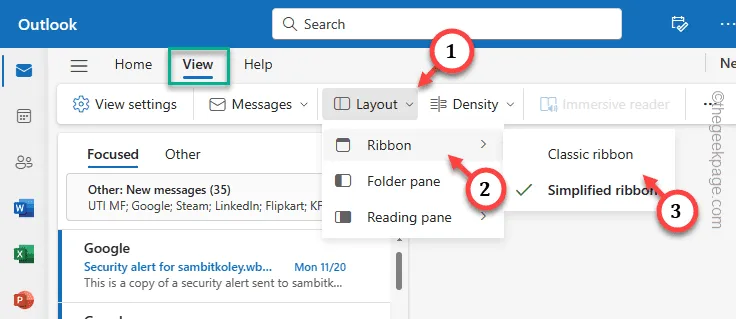
這將向您顯示您在 MS Outlook 中始終看到的工具列的擴展、經典版本。
修復 3 – 在 MS Outlook 中查看選項卡和命令
使用功能區顯示選項將工具列還原到 Outlook 中。
第 1 步 – 您將在頂部的帳戶圖片旁邊看到一個 小箭頭圖示 Outlook 頁面。
第2 步– 點選一次,然後從下拉清單中選擇「顯示標籤和指令”向下,以便所有選項卡正確顯示選單。
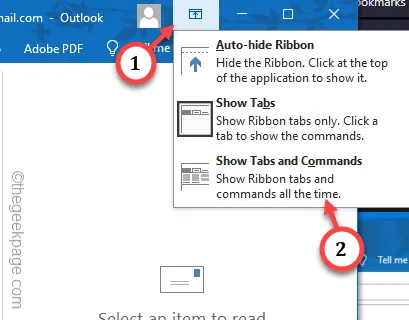
您應該能夠再次查看 MS Outlook 中的工具列。
修復 4 – 返回舊版 Outlook
新版本的 MS Outlook(即 Microsoft Office 365)顯示了 Outlook 的改良版本。因此,如果是這種情況,請返回舊模式。
第1 步– 在Outlook 中,您應該會看到「新Outlook」已開啟。點擊一次。
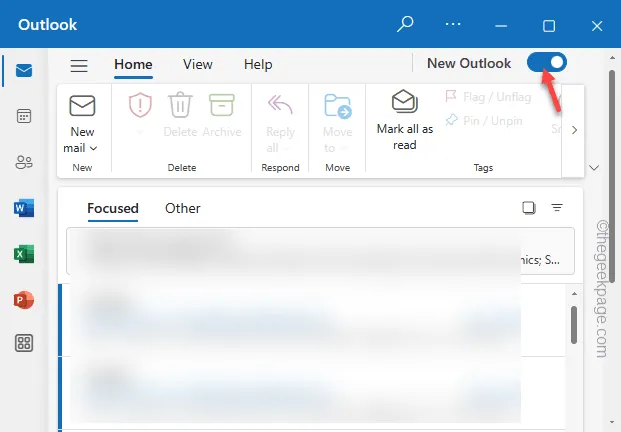
步驟 2 – Microsoft 通常會提示所有還原到舊版 Outlook 的使用者進行調查。您可以完全跳過調查。
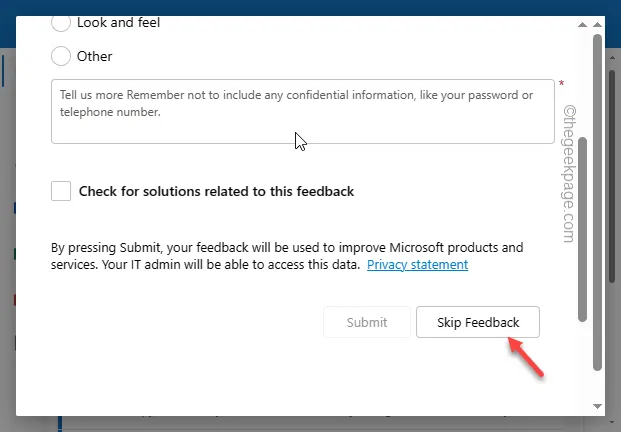
當舊版的 MS Outlook 載入時,您將在自己的位置看到工具列。
希望這些技巧能幫助您解決 Outlook 問題。



發佈留言